▼
Scroll to page 2
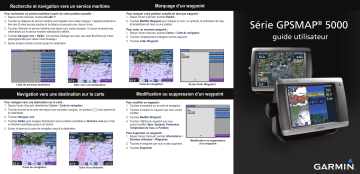
Recherche et navigation vers un service maritime Pour rechercher un service maritime à partir de votre position actuelle : 1. Depuis l’écran d’accueil, touchez Où aller ?. 2. Touchez la catégorie de service maritime vers laquelle vous voulez naviguer. L’appareil présente la liste des 50 sites les plus proches et la distance à parcourir pour chacun d’eux. 3. Touchez l’élément de service maritime vers lequel vous voulez naviguer. Un écran contenant des informations sur le service maritime sélectionné s’affiche. 4. Touchez Naviguer vers > Rallier. (Ou touchez Guidage vers avec une carte BlueChart g2 Vision préprogrammée pour utiliser l’Auto Guidage.) 5. Suivez la ligne colorée à l’écran jusqu’à la destination. Liste de services maritimes Aller vers une destination Navigation vers une destination sur la carte Pour naviguer vers une destination sur la carte : 1. Depuis l’écran d’accueil, sélectionnez Cartes > Carte de navigation. 2. Touchez le point de la carte vers lequel vous souhaitez naviguer. Un pointeur ( ) vous permet de le matérialiser. 3. Touchez Naviguer vers. 4. Touchez Rallier pour naviguer directement vers la position souhaitée ou Itinéraire vers pour créer un itinéraire spécifique jusqu’à cet endroit. 5. Suivez la ligne sur la carte de navigation jusqu’à la destination. Marquage d’un waypoint Pour marquer votre position actuelle en tant que waypoint : 1. Depuis l’écran d’accueil, touchez Repère. 2. Touchez Modifier Waypoint pour indiquer un nom, un symbole, la profondeur de l’eau, la température de l’eau ou une position. Pour créer un nouveau waypoint : 1. Depuis l’écran d’accueil, touchez Cartes > Carte de navigation. 2. Touchez l’emplacement à désigner comme waypoint. 3. Touchez Créer Waypoint. Carte de navigation Modification ou suppression d’un waypoint Pour modifier un waypoint : 1. Touchez le waypoint sur la carte de navigation. 2. Touchez le bouton du waypoint que vous voulez modifier. 3. Touchez Modifier Waypoint. 4. Touchez l’attribut du waypoint que vous voulez modifier (Nom, Symbole, Profondeur, Température de l’eau ou Position). Pour supprimer un waypoint : 1. Depuis l’écran d’accueil, touchez Informations > Données utilisateur > Waypoints. 2. Touchez le waypoint que vous voulez supprimer. 3. Touchez Supprimer. Carte de navigation Suivi d’un itinéraire Ecran Créer Waypoint Modification ou suppression d’un waypoint Série GPSMAP® 5000 guide utilisateur Mise en marche et arrêt de l’appareil Pour allumer l’appareil : 1. Appuyez brièvement sur le bouton Marche/Arrêt. 2. Lorsque l’écran d’avertissement apparaît, touchez J’accepte. Pour éteindre l’appareil : Maintenez le bouton Marche/Arrêt enfoncé. Si un traceur est connecté, l’appareil s’éteint automatiquement. Si plusieurs traceurs sont connectés, une invite vous demande si vous souhaitez éteindre l’ensemble du système. Touchez Oui pour désactiver l’ensemble du réseau ou Non pour mettre l’appareil en mode veille. AVERTISSEMENT : consultez le guide Informations importantes sur le produit et la sécurité inclus dans l’emballage, pour des avertissements et autres informations sur le produit. Réglage du rétro-éclairage et du mode Couleur Pour régler l’intensité du rétro-éclairage : 1. Avec l’appareil allumé, appuyez brièvement sur le bouton Marche/Arrêt. 2. Touchez Rétroéclairage. 3. Pour permettre à l’appareil de régler automatiquement le rétro-éclairage en fonction de la lumière ambiante, touchez Auto. Pour régler manuellement le rétro-éclairage, touchez et faites glisser le curseur de luminosité ou touchez et maintenez enfoncées les touches Haut ou Bas. Pour régler le mode de couleur : 1. Appuyez brièvement sur le bouton Marche/Arrêt. 2. Touchez Mode Couleur. 3. Sélectionnez Couleurs JOUR, Couleur nuit ou Auto. Utilisation de la fonction Homme à la mer Pour repérer l’emplacement d’un homme à la mer : 1. Depuis l’écran d’accueil, touchez Homme à la mer. Un message vous demandant si vous souhaitez commencer la navigation vers le point MOB (homme à la mer) apparaît. 2. Touchez Oui pour commencer à naviguer vers l’emplacement du MOB. OU Depuis l’écran d’accueil, touchez Repère > Homme à la mer. Pour supprimer l’emplacement d’un homme à la mer : 1. Depuis l’écran d’accueil, touchez Information > Données utilisateur > Waypoints. 2. Touchez l’emplacement de l’homme à la mer à supprimer. 3. Touchez Supprimer. Homme à la mer Utilisation de combinaisons d’écrans Pour accéder aux écrans de la combinaison et les modifier : 1. Depuis l’écran d’accueil, touchez Ecrans Combinés > Combinaison inutilisée (si une combinaison est disponible). OU Lorsque vous êtes dans un écran de combinaisons, touchez Menu > Modifier Combinaison. 2. Touchez Numéro fonct. pour modifier le nombre d’écrans de la combinaison (1 à 4). Touchez Disposition pour passer à un affichage horizontal ou vertical. Touchez Barre de données pour afficher ou masquer la barre de données. Touchez le bouton d’un écran de la combinaison pour sélectionner les écrans à afficher. (Lorsque vous choisissez les écrans de la combinaison à afficher, seules les options disponibles pour votre appareil vous sont proposées.) Permet de sélectionner 3. Touchez Terminé. Ecran 1 de combinaison Ecran 2 de combinaison Barre de données le nombre d’écrans de combinaison Passage à une disposition verticale ou horizontale Permet d’afficher/masquer la barre de données Permet de modifier l’écran 1 de combinaison Permet de modifier l’écran 2 de combinaison Création et modification d’itinéraires Pour créer un itinéraire depuis votre position actuelle : 1. Depuis la carte de navigation, touchez votre destination. Cette dernière est indiquée par le symbole . 2. Touchez Naviguer vers > Itinéraire vers. 3. Touchez l’emplacement où vous souhaitez effectuer votre dernier changement de direction vers votre destination. 4. Touchez Aj chang. de direc.. 5. Pour ajouter des virages supplémentaires, continuez à toucher l’emplacement où vous souhaitez effectuer votre dernier changement de direction (à partir de votre destination), puis touchez Aj chang. de direc.. 6. Touchez Terminé pour finaliser l’itinéraire ou Annuler l’itinéraire pour le supprimer. Pour créer un itinéraire à un autre emplacement : 1. Depuis l’écran d’accueil, touchez Information > Données utilisateur > Itinéraires > Nouvel itinéraire. 2. Touchez le point de départ de l’itinéraire. Ce dernier est indiqué par le symbole . 3. Touchez Aj chang. de direc.. 4. Touchez la position du premier changement de direction. 5. Touchez Aj chang. de direc.. Répétez l’opération jusqu’à ce que l’itinéraire soit complet. Pour modifier un itinéraire : 1. Depuis l’écran d’accueil, touchez Information > Données utilisateur > Itinéraires. 2. Touchez l’itinéraire à modifier. 3. Touchez Modifier itinéraire. Vous pouvez modifier le nom de l’itinéraire, les changements de direction ou supprimer l’itinéraire. Ecran des itinéraires Renseignements sur les itinéraires Visitez le site Web www.garmin.com pour accéder à la documentation et aux informations complémentaires. Janvier 2008 Réf. 190-00803-50 Rév. B